So ändern Sie das virtuelle Tastaturthema auf Ihrem Windows 11 -PC
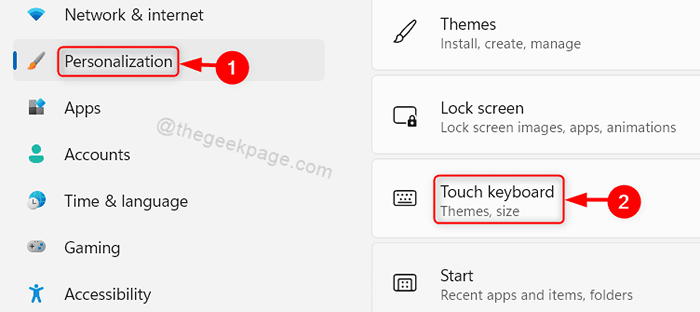
- 2686
- 559
- Marleen Weight
Das Windows 11 -System wurde von Microsoft mit vielen Funktionen und Optionen gestartet. Es stehen Themen für Windows, Tastatur usw. zur Verfügung. Und diese beschränken sich nicht nur auf das Thema des hellen und dunklen Modus. Sie können viele weitere Themen untersuchen, die auf Ihrem Laptop und Windows vorhanden sind. In diesem Artikel werden wir Sie dazu leiten, wie Sie das virtuelle Tastaturthema auf Ihrem Windows 11 -PC ändern können
So ändern Sie das virtuelle Tastaturthema auf Ihrem Windows 11 -PC
Schritt 1: Drücken Sie Windows + i Tasten zusammen auf Ihrer Tastatur zum Öffnen zusammen Einstellungen App.
Schritt 2: Dann geh zu Personalisierung Auf der linken Seite des Einstellungs -App -Fensters.
Schritt 3: Scrollen Sie auf der Seite und klicken Sie auf Berühren Klaviatur Auf der rechten Seite des Fensters wie im folgenden Screenshot gezeigt.
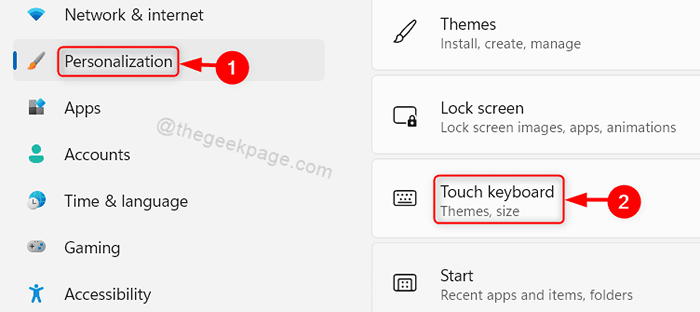
Schritt 4: Im Abschnitt "Tastatur -Themen" können Sie sich aus der Vielfalt der verfügbaren Optionen wie gezeigt auswählen, wie unten gezeigt.
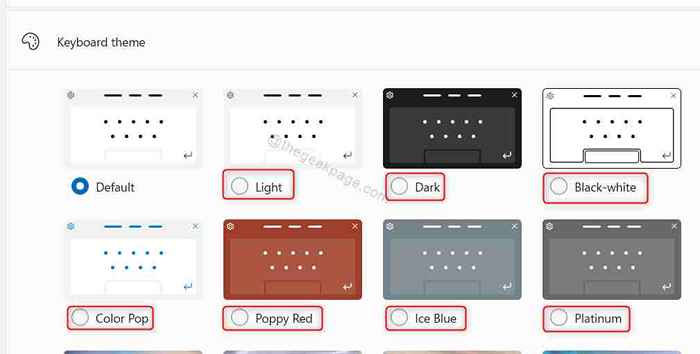
Schritt 5: Sie können sogar ein benutzerdefiniertes Thema erstellen, indem Sie auf klicken Bearbeiten unter Benutzerdefiniertes Thema Wie im folgenden Bild gezeigt.
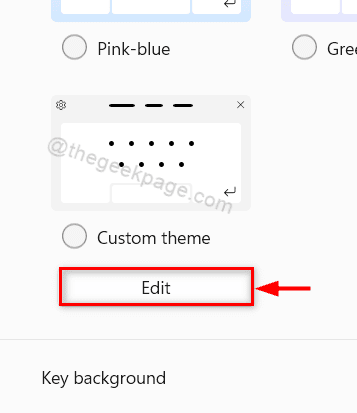
Schritt 6: Klicken Sie auf jede Registerkarte I.e., Text, Schlüssel Und Fenster und wählen Sie die gewünschten Farben aus und klicken Sie schließlich auf Speichern Schaltfläche unten wie unten gezeigt.
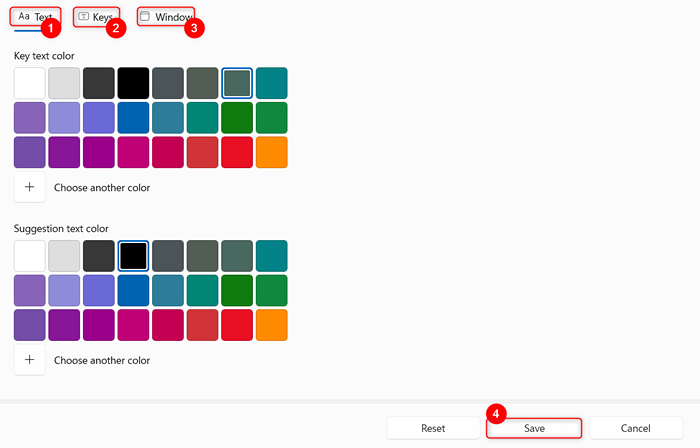
Schritt 7: Um zu überprüfen, ob die von Ihnen angegebenen Änderungen angegeben haben oder nicht, klicken Sie auf Öffnen Sie die Tastatur Taste in der Zeigen Sie Ihre Änderungen an Möglichkeit.

Auf diese Weise können Sie das aktuelle Thema der virtuellen Tastatur ändern und auch ein benutzerdefiniertes Thema für Ihre virtuelle Tastatur auf Ihrem System erstellen.
Das sind alles Jungs.
Ich hoffe, dieser Artikel war informativ und hilfreich. Bitte hinterlassen Sie uns Kommentare unten.
Danke!
- « So deinstallieren oder installieren Sie WordPad in Windows 11
- So beschleunigen Sie das langsame Internet unter Windows 11 »

